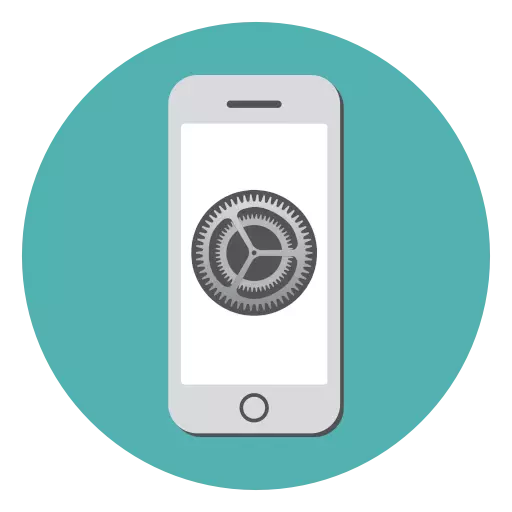
Refractacting (ma ọ bụ mgbake) iPhone - usoro a ga-arụ ọrụ ọ bụla. N'okpuru anyị ga-eleba anya n'ihe ị nwere ike ịchọ nke a, yana otu esi emepụta usoro a.
Ọ bụrụ na anyị na-ekwu okwu banyere imegharị, ọ bụghịkwa banyere ngbanwe dị mfe nke iPhone na ntọala ụlọ ọrụ, mgbe ahụ enwere ike na-agba ọsọ naanị site na iji usoro iTunes. Na nke a, n'aka nke ya, nhọrọ abụọ maka ihe omume na-emepe emepe ga-ekwe omume: ma ayThun ga-eji na-eche onwe gị ma wụnye firmware ahụ, ma ọ bụ wụnye ya onwe gị ma bido nrụnye.
Enwere ike ịchọrọ iPhone na ọnọdụ ndị a:
- Wụnye ụdị iOS kachasị ọhụrụ;
- Wụnye ụdị firmware ahụ ma ọ bụ, na ntụle, mpịama na ụdị nke IOS ikpeazụ;
- Mepụta usoro "dị ọcha" (ọ nwere ike ịdị mkpa, dịka ọmụmaatụ, mgbe onye nwe ochie, nke nwere pailbreak na ngwaọrụ);
- Na-edozi nsogbu na arụmọrụ nke ngwaọrụ ahụ (ma ọ bụrụ na sistemụ ahụ na-arụ ọrụ akọwa n'ụzọ na-ezighi ezi, ọkụ nwere ike iwepụ nsogbu).
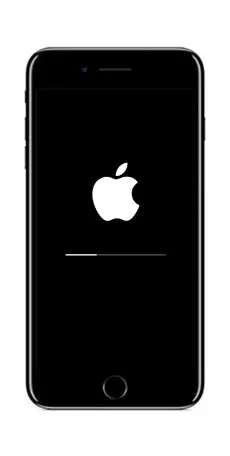
Anyị na-agbaji iPhone
Iji malite ịmịpụta iPhone, ị ga-achọ eriri USB mbụ (nke a bụ isi okwu dị oke mkpa), kọmputa nke iTunes arụnyere na tupu ebugharị firmware mbụ. A ga-achọ ihe ikpeazụ ọ bụla ma ọ bụrụ na ịnwere mkpa ịwụnye ụdị iOS.

Ozugbo kwesịrị ime ndoputa nke apụl anaghị enye gị ohere ịtụgharị iOS. N'ihi ya, ọ bụrụ na ịnwere iOS 11 arụnyere ma ịchọrọ belata ya na ụdị nke iri, ọ bụrụ na enwere firmware, agaghị ebido firmware.
Agbanyeghị, mgbe mwepụta nke mwepụta iOS na-esote, na-aga windo na-anọgide, nke na-enye ohere maka oge ọ bụla (dịka iwu, na-enweghị nsogbu ọ bụla iji tụgharịa n 'usoro nke sistemụ arụmọrụ. Ọ bara uru nke ukwuu na ọnọdụ ndị ahụ mgbe ị na-ahụ na firmware na-acha uhie uhie bụ nke ọma ka njọ.
- All firmware maka iPhone nwere usoro IPSW. N'ọnọdụ ịchọrọ ibudata OS gị, gaa na njikọ a na nbudata saịtị maka ngwaọrụ Apple, họrọ ekwentị ekwentị, mgbe ahụ ụdị iOS. Ọ bụrụ na ịnweghị ọrụ iji rụọ ọrụ sistemụ arụmọrụ, enweghị isi na-ebute firmware.
- Jikọọ iPhone na kọmputa na iji eriri USB. Gbaa iTunes mmemme. Willkwesịrị itinye ngwaọrụ na ọnọdụ DFU. Banyere otu esi eme ya, asịrị na mbụ n'ụzọ zuru ezu na weebụsaịtị anyị.
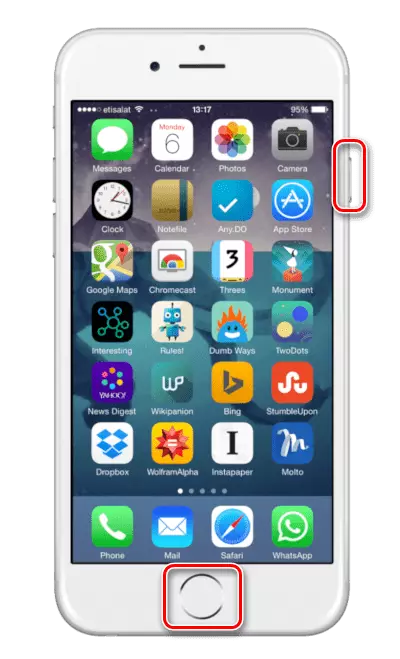
Gụkwuo: Otu esi abanye iPhone na ọnọdụ DFU
- ITunes ga-akọ na a chọpụtara ekwentị na ọnọdụ mgbake. Pịa bọtịnụ "OK".
- Pịa Weghachi iPhone bọtịnụ. Mgbe ịmalitechara mgbake ahụ, iTunes ga-amalite ibugharị firmware kachasị ọhụrụ maka ngwaọrụ gị, wee gaa nwụnye ya.
- Ọ bụrụ na ịchọrọ ịwụnye firmware tupu ebuda na kọmputa, jide igodo ngbanwe, wee pịa bọtịnụ "Weghachi iPhone". Window Windows Explorer ga-egosi na ihuenyo, nke ịkwesịrị ezipụta ụzọ na faịlụ faịlụ IPSW.
- Mgbe usoro ịmịcha ọkụ na-agba, ị ga - eche naanị maka njedebe ya. N'oge a, n'ọnọdụ ọ bụla anaghị egbochi kọmputa ahụ, ma apụkwala smartphone ahụ.
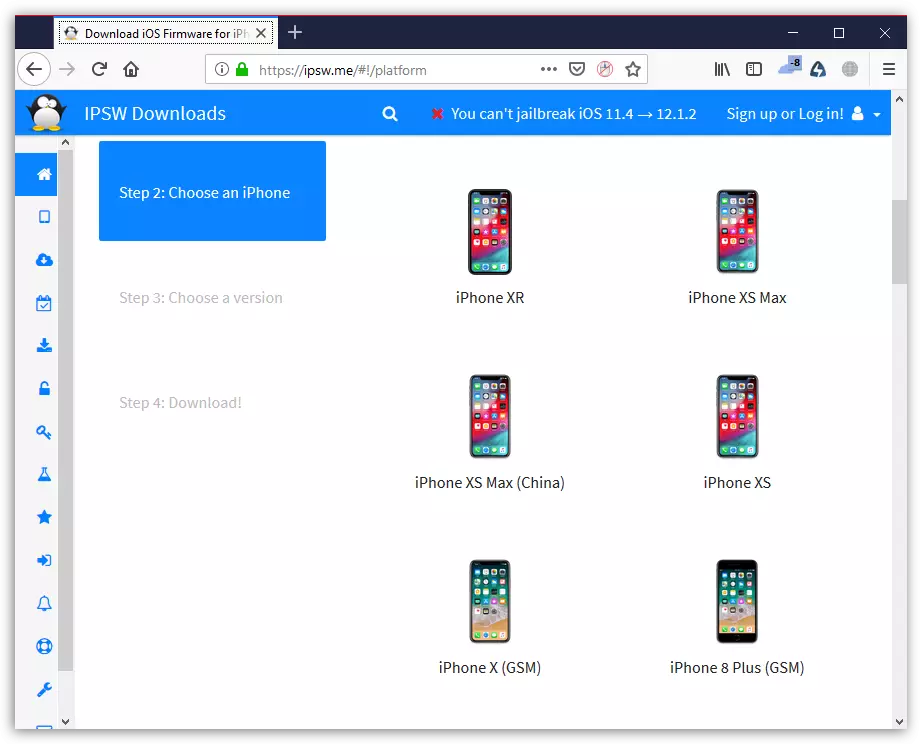
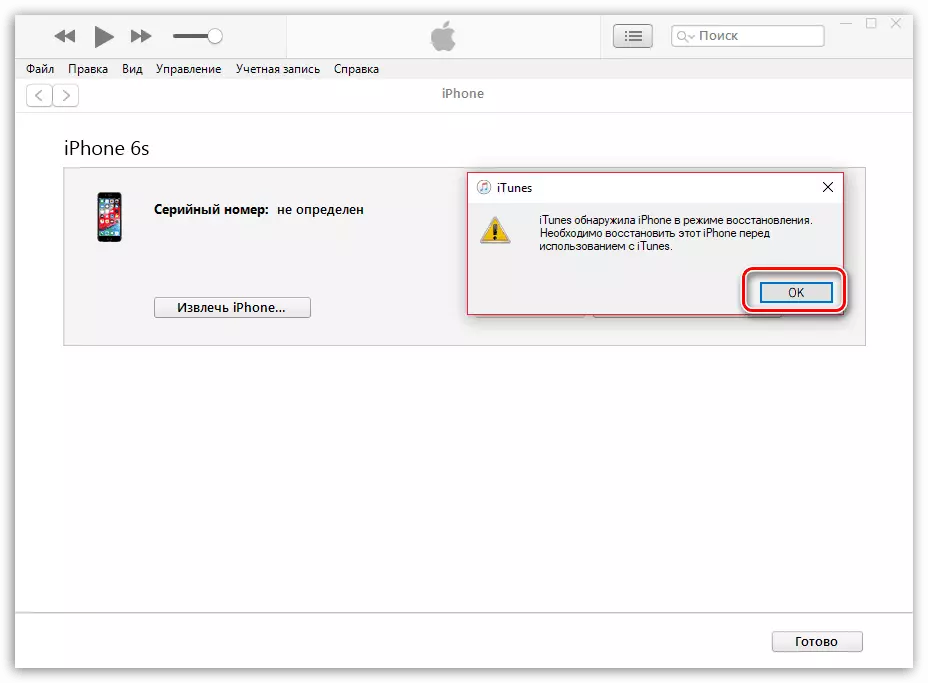
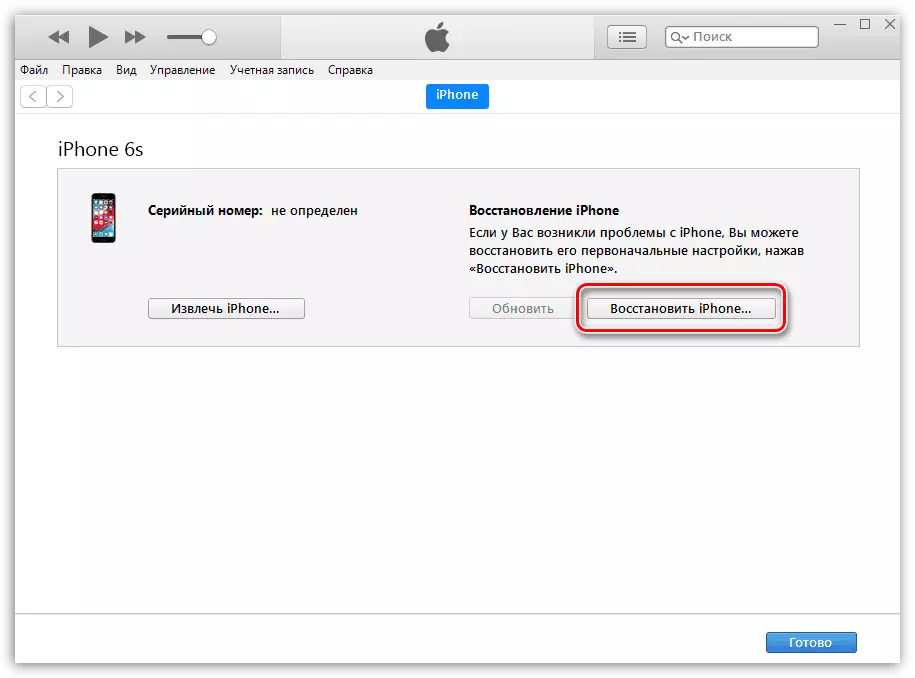
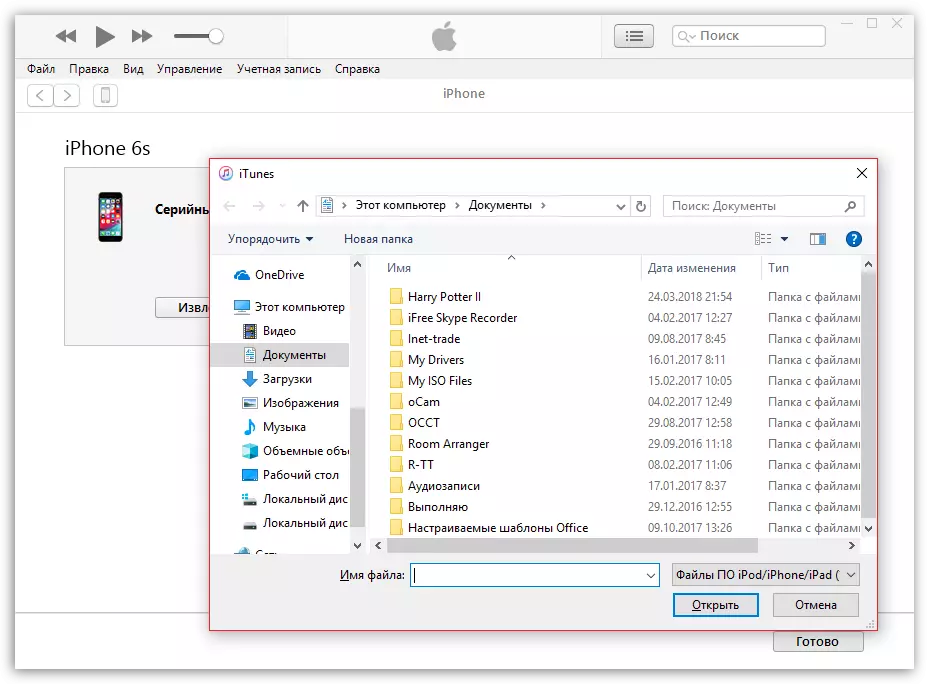
Mgbe emechara usoro ọkụkụ, ihuenyo iPhone ga-ezute akara ngosi apụl nke a ma ama. Na-esote, ịnwere ike iweghachi ngwa ọrụ site na nkwado ndabere ma ọ bụ bido iji dị ka nke ọhụrụ.
